現在很流行針對最近的電影、新聞或有趣的視頻製作反應視頻,這也可以吸引很多觀眾和訂閱者。你可以 創建反應視頻 透過在一個螢幕上錄製原始影片和網路攝影機,然後輕鬆編輯整個影片。但為了提供更好的觀看體驗,您最好使用專業相機錄製高品質的反應視頻,然後將兩個視頻並排或畫中畫製作反應視頻。
本文將介紹兩種在電腦和手機上製作反應影片的簡單方法和詳細步驟。請繼續閱讀,您還可以了解更多有關避免複製攻擊的技巧。

要在 Windows 和 Mac 上製作反應視頻,您應該依賴 藍光大師視訊轉換器旗艦版。它是一個功能強大的影片編輯器,可以使用並排或畫中畫模板製作反應影片。此外,它還提供了許多附加的編輯功能來剪輯、修剪、添加濾鏡、添加浮水印等。
使用模板製作反應影片的最佳影片編輯器
下載 藍光大師視訊轉換器旗艦版 在您的計算機上並啟動它。點選 拼貼畫 頂部選單中的選項,然後選擇 範本 菜單在底部。然後你就可以看到數十種不同風格的模板,包括分割畫面、畫中畫、一螢幕多影片等。製作反應影片的最佳模板是 pip 框架。

選擇模板後,您可以點擊 加 圖示以新增所需的影片。然後,您可以根據需要拉動邊框線來更改大小,並將小螢幕拖曳到角落。這樣,反應影片就製作完成了。
注意:如果原始影片是豎排錄製的,最好選擇並排模板來製作反應影片。

當您將滑鼠移到影片上時,您可以單獨編輯、剪切、放大/縮小影片。透過點擊 剪切 按鈕,您可以預覽影片並剪輯多餘的部分。您應該拉動時間軸以確定時間點,然後將其輸入到片段的左側。然後單擊 好的 按鈕來保存它。

然後單擊 編輯 按鈕到 莊稼、修剪、為影片添加效果。此外,您可以添加背景音樂和字幕,使您的反應影片更具吸引力。

返回主介面,點選「匯出」選單。調整影片格式和品質後,您可以點擊 開始匯出 按鈕儲存反應影片。

您可以在 Google Play 和 App Store 上找到許多影片編輯器來在手機上編輯影片。但有一些應用程式支援製作反應影片。不用擔心。您可以使用 PowerDirect 在 Android 和 iPhone 上製作反應影片。步驟如下:
在手機上啟動 PowerDirect 後,您應該點擊 新專案 主介面上的 按鈕,選擇需要新增的影片檔案。
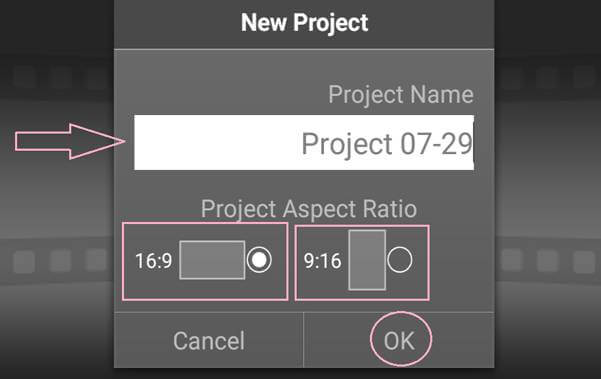
將原始影片拖曳至底部時間線,然後點擊 設定 圖標並選擇 層 新增反應影片的選項。

然後您可以將反應影片拉至所需位置,並自由更改大小。要製作精彩的反應視頻,您還可以點擊 編輯 圖示來裁剪、剪輯和編輯它們。

更改所有設定後,您可以單擊 製作影片 按鈕選擇所需的視訊解析度來儲存反應影片。
另外,使用該軟體,您還可以 製作教學影片 容易地。

由於其他人拍攝的大多數電影、歌曲和影片都受版權保護,因此即使您已獲得他人的許可,您的反應影片也有被刪除的風險。但這裡有一些技巧可以幫助您在製作反應影片時避免版權糾紛。
1.調低原影片的音量或加入背景音樂。透過使用 Blu-ray Master Video Converter Ultimate,您可以輕鬆地單獨調整音量並添加任何音樂。
2. 將您的反應影片作為小螢幕上原始影片的背景。當您使用影片編輯器上的分割畫面功能時,您可以先將您的反應影片放入時間軸中。
3. 不要透過將原始影片剪輯成不同的小部分來保留整個影片。當你剪輯反應影片時,你應該把它們分成幾個片段,只保留有趣的部分,這將有助於你避免版權侵權,並使你的反應影片更有吸引力。
1.反應影片是什麼?
反應影片是指將您對另一個影片或電影的評論和臉部表情製作為影片。您可以將兩個影片放在畫中畫中以製作反應影片。
2. 如何透過iMovie在iPhone上製作反應影片?
將原始影片新增至時間軸後,您可以將反應影片拖曳到原始影片上,然後按一下 加 圖示來製作電影預告片或幻燈片。然後您可以透過單獨編輯影片來製作反應影片。
3. 製作精彩的反應影片需要什麼?
首先,你需要找到有趣和流行的話題來製作反應影片。而要拍攝精彩的反應視頻,需要使用專業的相機和麥克風,並準備一個乾淨明亮的環境。
閱讀本文後,您已經了解了在 Windows/Mac/Android/iPhone 上製作反應影片的兩種方法。您可以透過上述影片編輯器輕鬆製作並排和畫中畫影片。
更多閱讀
如何在 Windows/Mac 上從 MP4 影片中提取或刪除字幕
這是有關如何從 MP4 中提取字幕並將其儲存為獨立檔案或刪除影片檔案上的字幕的逐步指南。
如果您有一堆損壞的 AVI 文件,您可以按照我們的指南使用 VLC Media Player、DivFix++ 或 VirtualDub 修復 AVI。
如何在 Windows 和 Mac 上將 VHS 影片轉換為 MP4 格式
如果您想保留儲存在 VHS 錄影帶上的舊電影或電視節目,請按照以下步驟將 VHS 錄影帶轉換為 MP4 數位視訊。
在下面的教程中,您將學習如何將 WVE 轉換為 MP4,以獲得更好的兼容性。